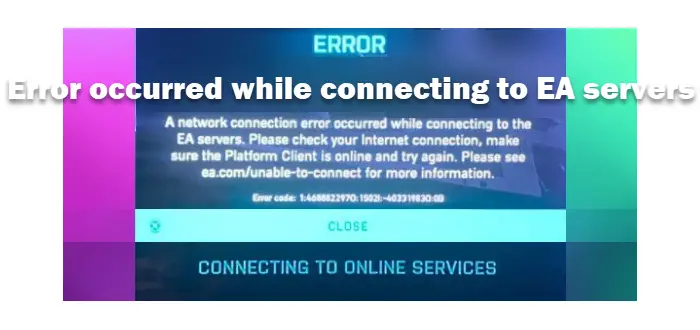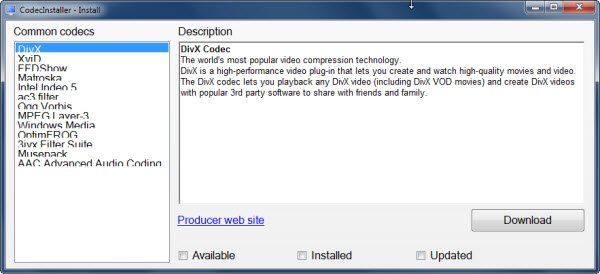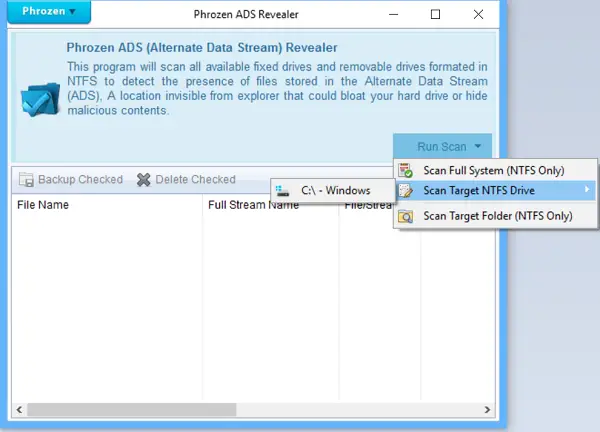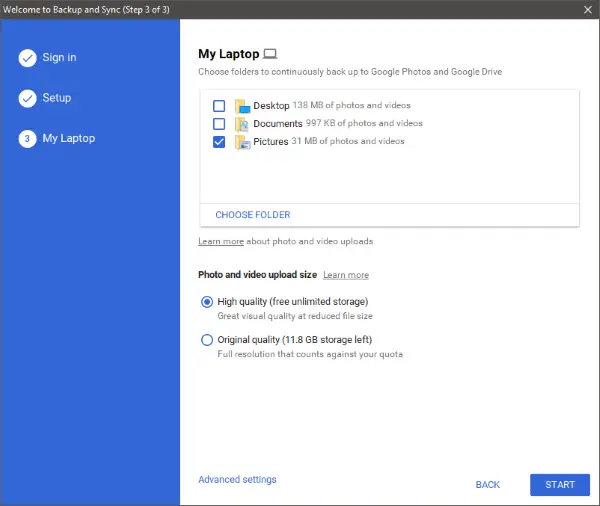マルウェアはサイバーセキュリティ分野における最大の悪の 1 つです。これにはさまざまな形式があり、攻撃の規模はマルウェアの複雑さによって異なります。一言で言えば、マルウェアはほとんど悪いニュースであり、PC からマルウェアを削除するのはそれほど簡単ではありません。Google Chromeはおそらく最も人気のある Web ブラウザですが、非常に効果的なマルウェア スキャナーが組み込まれていることは私たちの多くには知られていません。
Google は Chrome ユーザーをマルウェアから保護するために懸命に努力しており、この取り組みの大部分がマルウェアスキャナー。 Google は、このマルウェア スキャナーがランサムウェア、ハイジャッカー、その他のサイバー攻撃からユーザーを保護すると主張しています。最も優れている点は、このマルウェア スキャナーが閲覧データだけでなく、コンピューター全体をスキャンしてマルウェアやその他の悪意のあるプログラムを検出することです。
アップデート: Google が削除しましたChrome マルウェア スキャナーまたはソフトウェアレポーターツール、としても知られていますChrome クリーンアップ ツール、Chrome v 111 以降。
Chrome のマルウェア スキャナーとクリーンアップ ツールの使用
ここで、少し時間をかけて、Chrome ブラウザでマルウェア スキャナを利用する方法を理解しましょう。 Chrome を開いて URL バーに次のアドレスを入力するだけです。ブラウザが開かない場合は、次のことを行う必要があります。Chromeをセーフモードで実行する。
chrome://settings/cleanup
スキャンが開始されます。
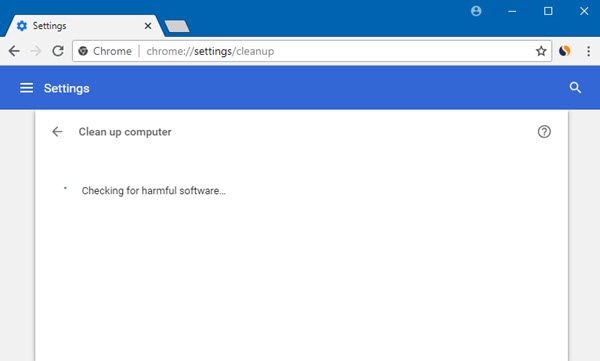
Chrome > [設定] > [詳細設定] > が表示されるまで下にスクロールしてアクセスすることもできます。コンピューターをクリーンアップする下リセットとクリーンアップ。

この Chrome マルウェア スキャナーは、次の場合に役立ちます。
- ポップアップ広告と新しいタブは消えません
- Chrome のホームページや検索エンジンが許可なく変更され続ける
- 不要な Chrome 拡張機能やツールバーが繰り返し表示される
- 閲覧がハイジャックされ、見慣れないページや広告にリダイレクトされます
- ウイルスまたは感染したデバイスに関する警告を受け取ります。
スキャンの完了後、PC に害を及ぼすものが見つかった場合は Chrome が通知します。ユーザーはスキャナーを使用して同じものを削除できます。
マルウェアを見つけた場合は、設定をリセットするそこにあるオプション。
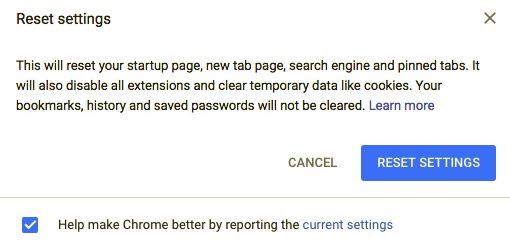
これにより、スタートアップ ページ、新しいタブ ページ、検索エンジン、および固定されたタブがリセットされます。また、すべての拡張機能が無効になり、Cookie などの一時データが消去されます。ブックマーク、履歴、保存したパスワードは消去されません。
Chrome のマルウェア スキャナーが見つからない場合は、ブラウザを最新のビルドに更新していることを確認してください。これは、メニュー > ヘルプ > Google Chrome についてで行うことができます。